Sådan komprimeres en AVI-fil og reducere videoer effektivt
Forkortelse for AVI, Audio Video Interleaved er et filbeholderformat, der kan indeholde lyd- og videostreams. Microsoft udviklede dette format i november 1992 til at overføre og gemme video- og lydspor. Faktisk er det populært blandt tv'er og film til lagring af videoer.
På den anden side er AVI stor i filstørrelse, når den er ukomprimeret. Når du har en enhed med lav kapacitet, kan det nogle gange være frustrerende at gemme sådanne videoer. Godt at komprimere dette filformat er muligt. I tråd med dette er her nogle af de bedste praktiske løsninger til at hjælpe dig komprimere AVI-filer effektivt med tilfredsstillende resultater.
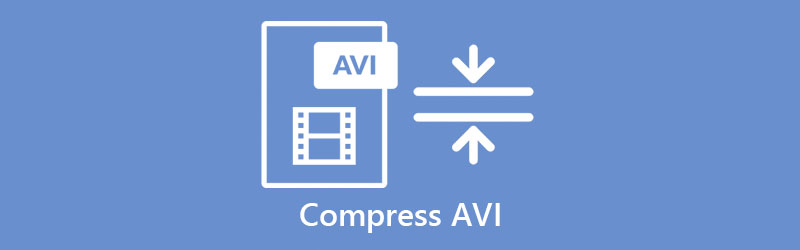
- Del 1. Sådan komprimeres AVI ved hjælp af en videokompressor
- Del 2. Sådan komprimeres AVI Online
- Del 3. Ofte stillede spørgsmål om komprimering af AVI
Del 1. Sådan komprimeres AVI ved hjælp af en videokompressor
Der er adskillige videokompressorer tilgængelige online. Alligevel er det at finde en pålidelig en som at søge efter en troværdig ven. Heldigvis har du den bedste ledsager, når det kommer til at komprimere, redigere og manipulere videofiler. Dette værktøj kaldes Vidmore Video Converter. Det er et professionelt, men alligevel nemt at betjene program til at komprimere AVI og andre videoformater. Med sine smarte outputindstillinger kan du justere parametre som størrelse, opløsning, bitrate og outputformater.
Denne AVI-kompressor er fremragende, fordi den kommer med avanceret komprimeringsteknologi, så du kan komprimere filer i HD-kvalitet. Bortset fra det, kan personer, der er til redigering af videoer som diasshow, drage fordel af værktøjets MV maker-funktion. Der er mange skabeloner at vælge imellem. For at komprimere AVI-filstørrelse ved hjælp af denne kompressor, tag et kig på de omtrentlige trin nedenfor.
Trin 1. Download programmet
Først skal du klikke på Gratis download knappen nedenfor for at få den seneste version af denne AVI-kompressor. Åbn derefter filtypen og følg installationsguiden for at installere den. Kør appen bagefter.
Trin 2. Upload en video
Klik nu på Plus sign-knap fra programmets hovedgrænseflade. Gennemse og upload din mål-AVI-fil.
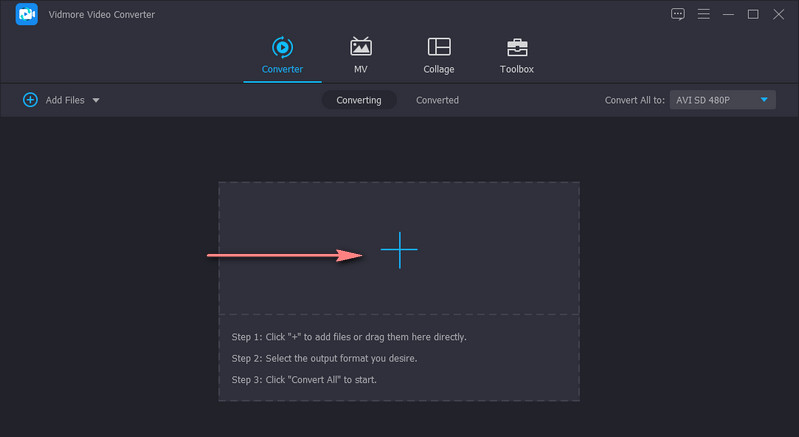
Trin 3. Komprimer AVI-filer
Vidmore Video Converter tilbyder flere muligheder for at komprimere filer. Det kan gøres ved at trimme AVI-videoen, justere kompressionshastigheden og opløsningerne og bruge videokompressoren fra dens værktøjskasse. Du kan henvise til vejledningen nedenfor.
1. Trim videolængde
Når du har uploadet en fil, skal du klikke på Skære knap, der ligner et saks-ikon fra miniaturebilledet af videoen. Gå over til skæremulighederne under forhåndsvisningen i det viste vindue. Du kan justere styret eller indstille start- og slutpunkter.
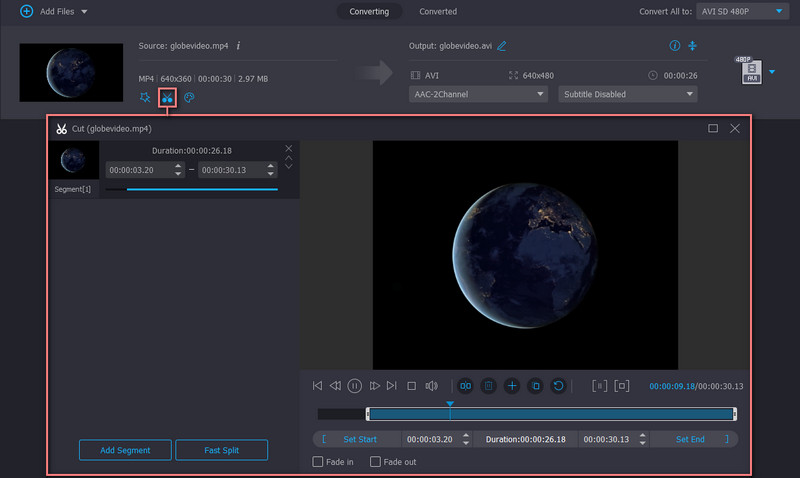
2. Skift komprimeringshastighed og sænk opløsningen
Når filen er indlæst, skal du klikke på Komprimer video ikonet og juster kompressionshastigheden ved hjælp af kompressionsskyderkuglen. På den anden side kan du sænke opløsningen ved at gå til Profil fanen ved at vælge AVI format, og vælg den passende videoopløsning i overensstemmelse med dine behov.
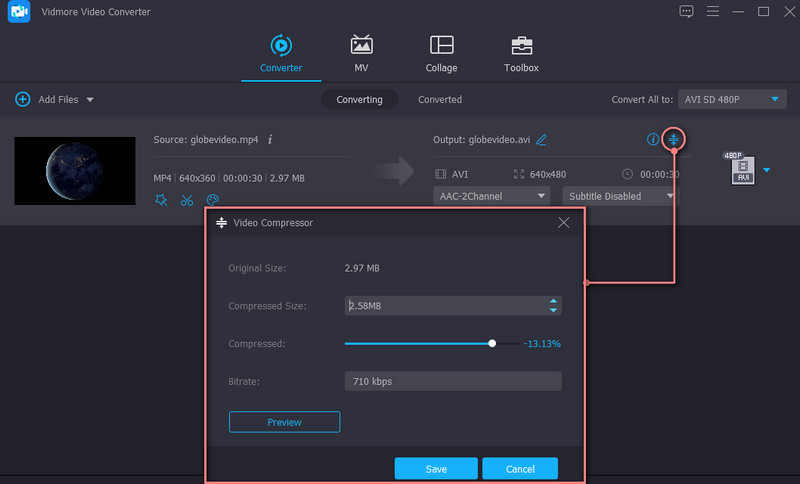
3. Værktøjskasse Videokompressor
For mere avanceret videokomprimering skal du få direkte adgang til programmets videokompressor fra dets værktøjskasse. Du skal blot gå til Værktøjskasse fanen, klik på Videokompressor mulighed, og upload en AVI-fil. Herfra kan du justere opløsningsstørrelsen og endda vælge et outputformat. Efter alle konfigurationerne skal du klikke på Eksempel for at se resultatet på forhånd og komprimere filen.
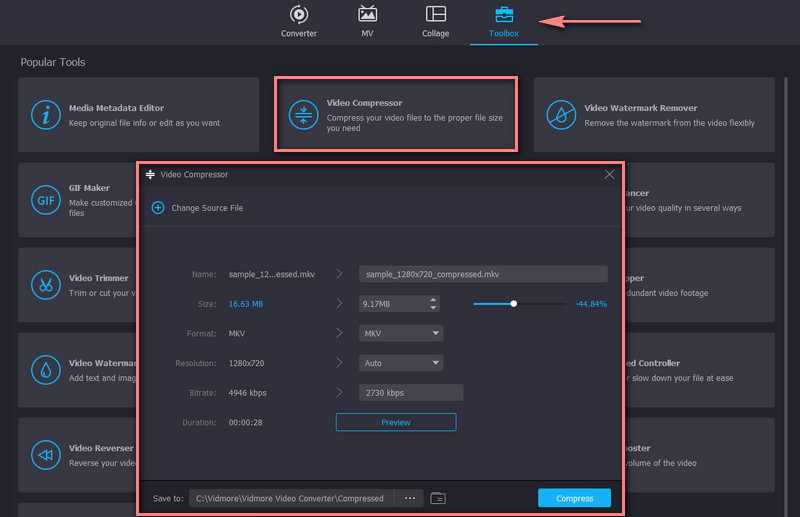
Del 2. Sådan komprimeres AVI Online
Desktop-programmer ser ud til at være tilstrækkelige nok til at imødekomme alles behov. Men ingen app passer til alle. Med onlineprogrammer kan du komprimere filer selv uden at downloade og installere et program. En af de bedste online kompressorer, du bør overveje at bruge Gratis videokompressor online. Det er et webbaseret program designet til at reducere AVI-filstørrelsen gratis online.
Dette værktøj giver dig mulighed for at komprimere filer individuelt og batch afhængigt af dine behov. Ud over det får du muligheder for at tilpasse parametre, der inkluderer videostørrelse, opløsning, kvalitet og videoformat. Desuden kan du også forhåndsvise den resulterende fil, før processen starter. På denne måde kan du finjustere eller justere til dit ønskede output. Til illustration skal du følge instruktionerne nedenfor for at komprimere en AVI-filstørrelse.
Trin 1. Gå til den gratis videokompressor online via en hvilken som helst browser, der er tilgængelig på din computer.
Trin 2. Fra websiden skal du klikke på Komprimer nu knappen og installer hurtigt startprogrammet i lille størrelse. Derefter skal du finde og vælge den video, du ønsker at komprimere.
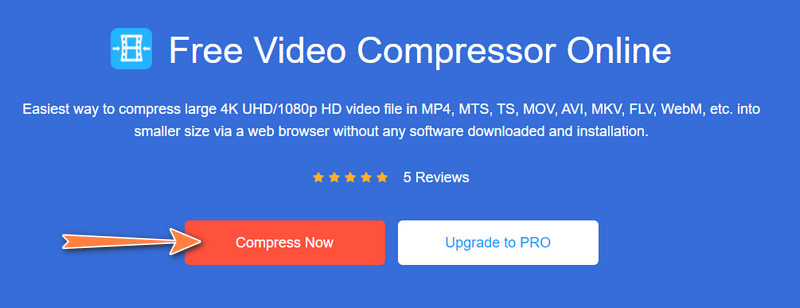
Trin 3. Når du har tilføjet en AVI-fil, skal du justere komprimeringshastigheden ved at flytte komprimeringsskyderen. Vælg derefter outputformatet fra originalen eller et andet format. Du kan også justere bithastigheden og opløsningen som en anden komprimeringsmetode.
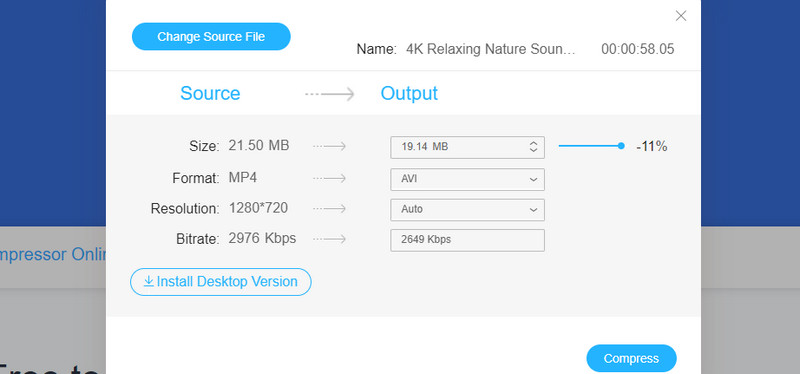
Trin 4. Når alt er indstillet, skal du klikke på Komprimere knappen i nederste højre side af grænsefladen for at bekræfte og påbegynde handlingen.
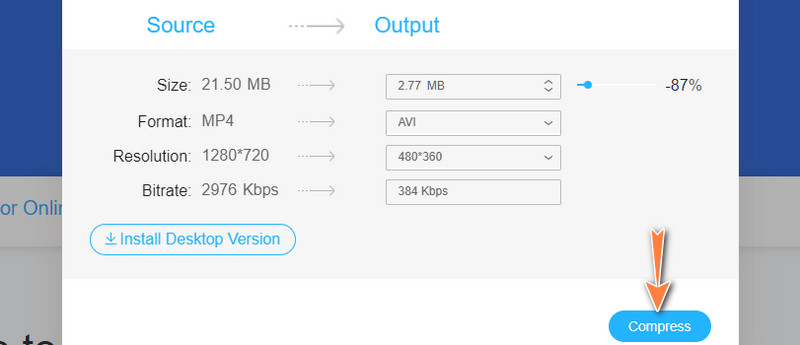
Del 3. Ofte stillede spørgsmål om komprimering af AVI
Hvordan kan jeg reducere videofiler på Mac?
Hvis du bruger en Mac-computer, kan du formindske eller reducere videostørrelsen til en mindre filstørrelse ved hjælp af QuickTime Player. Start appen og importer en video ved at klikke på Fil på den øverste menulinje efterfulgt af indstillingen Åbn fil. Gå derefter til Filer > Eksporter som. Vælg derefter en lavere opløsning for at reducere videofilstørrelsen.
Er der noget kvalitetstab ved at reducere videostørrelsen?
Generelt reduceres videokvaliteten efter at have gennemgået komprimering. Det skyldes, at processen involverede at reducere parametrene som bitrate, frame rate og opløsning, som er ansvarlige for kvaliteten af videoen. Din bedste mulighed ville være at skære videoen i portioner og sende den nemt over internettet.
Er det sikkert at komprimere videoer online?
Måske har du ikke planer om at downloade et program på din computer. Derfor vælger du et online program. Helt ærligt, det anbefales kun til typiske videoer. Fortrolige eller private videoer er ikke sikre til behandling online. Men med Vidmore Free Online Video Compressor holdes alt privat og sikkert.
Konklusion
Ovenstående indhold opsummerede de nyttige og handy softwareværktøjer, du kan bruge til komprimere AVI og andre videoformater. Begge værktøjer er sikre, nemme at manøvrere og kan komprimere videofiler med høj hastighed. Du kan bruge et hvilket som helst af programmerne afhængigt af dine præferencer. Men hvis man ser nærmere på de to programmer, er det tydeligt, at Vidmore Video Converter er den bedste blandt de to. Den kommer med høj kompressionshastighed og stabil ydeevne sammenlignet med onlineløsningen, der udelukkende er afhængig af status på din internetforbindelse.
Men hvis bekvemmelighed er din bekymring, kan du stole på den gratis videokompressor online. Dette værktøj er gratis og kræver ikke nogen downloadkontoregistrering og fungerer godt på et stabilt internet. Hvad mere er, det giver næsten de samme funktioner som desktop-appen.
AVI tips
-
Rediger AVI
-
Komprimer video
-
Konverter AVI


